w7开机密码忘记了咋办 电脑开机密码忘记了怎么办win7系统
当我们使用电脑时,经常会设置开机密码来保护我们的隐私和数据安全,有时候我们会忘记密码,特别是在长时间不使用电脑后。当发现自己忘记了win7系统的开机密码时,不要慌张其实有很多方法可以帮助我们重置或者找回密码。在这篇文章中我们将介绍一些简单易行的方法来解决这个问题。
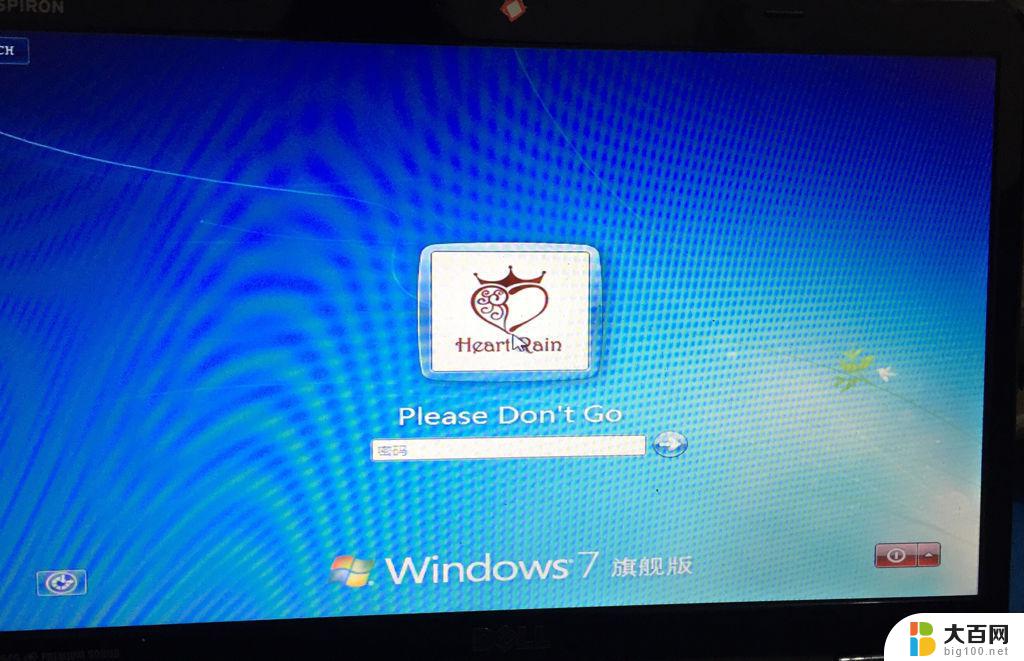
【开机密码】w7开机密码忘记了咋办 win7开机密码忘了怎么办
解决忘记win7开机密码最简单的办法就是:开机到欢迎界面时,出现输入用户名密码的提示框。按Ctrl+Alt+Delete,跳出帐号窗口,输入用户名:administrator,回车即可。
如果这个administrator帐号也有密码,那么可以这样:
在win7系统启动时按F8----选“带命令行的安全模式”----选“Administrator”跳出“Command Prompt”窗口----增加用户:net user asd/add----升管理员:net localgroup administrators asd /add----重启,选asd进入控制面板----用户帐号----忘记密码的用户--删除密码。
除了上面这些情况,还有以下两种常见的忘记win7系统密码的情况:
一、忘记密码,但是已经登录系统
这种情况解决起来比较简单,首先在开始菜单中的搜索框中输入”mmc.EⅩE”,或按住Win+R,打开运行窗口输入”mmc.EⅩE”,单击 确定进入控制台。依次打开”文件”-”添加/删除管理单元”,在左侧可用管理单元中找到”本地用户和组”,依次单击”添加”-”完成”,再单击”确定”。 展开控制台根节点中的本地用户和组,选中”用户”,在右侧用户名上单击右键,”设置密码”,这里无须输入原密码。
二 、忘记密码,无法登录系统
第一步、找个PE盘启动电脑
第二步、进入PE后到c:windowssystem32下
(1)更改Magnify.EⅩE和cmd.EⅩE的所有者为:administrators;
(2)更改Magnify.EⅩE和cmd.EⅩE的权限administrators为完全控制;
(3)改名Magnify.EⅩE为Magnify.EⅩE1改名cmd.EⅩE为Magnify.EⅩE。
第三步、更改密码
(1)重启到windows7;
(2)启用 放大镜 ;
(3)剩下的事就非常简单了,输入命令”net user”查看用户名,再输入命令”net user 用户名新密码”即可。(激活管理员帐号使用net user administrator /active:yes)最后关掉命令提示符窗口,在登录密码框中输入刚刚设置的新密码,看看,是不是成功进入系统了?最后,别忘了把先前移动、重命名的文件都改回去哦!
以上是关于忘记w7开机密码后的解决方法的全部内容,如果您遇到相同问题,可以参考本文所介绍的步骤进行修复,希望对您有所帮助。
w7开机密码忘记了咋办 电脑开机密码忘记了怎么办win7系统相关教程
- windows7开机密码忘记了怎么办 win7开机密码忘记了忘记了怎么解决
- window7登录密码忘了怎么办 win7开机密码忘记了解决方法
- windows7忘记密码如何登录 win7开机密码忘记了怎么办
- windows 7 忘记密码 win7开机密码忘记了怎么办
- win7台式电脑密码忘记了怎么解开 win7电脑开机密码忘记了怎么办
- 电脑忘记密码如何开机windows7 电脑忘记开机密码怎么办
- windows7旗舰版密码忘记 win7开机密码忘记了忘记密码怎么办
- window7电脑开机密码忘了怎么解除 win7电脑开机密码忘记了怎么办
- windows7旗舰版忘记开机密码了怎么办 电脑开机密码忘记了怎么弄
- win7系统密码忘了怎么办 Win7系统忘记开机密码如何恢复
- wind7一键还原 win7笔记本恢复出厂设置指南
- windows 7系统忘记开机密码怎么办 win7忘记管理员密码怎么办
- 台式电脑怎么连接网络windows 7 win7无法联网怎么办
- wind7怎么还原系统 win7笔记本恢复出厂设置教程
- win连蓝牙耳机 win7如何连接蓝牙耳机
- window 7如何取消开机密码 win7系统忘记管理员密码怎么办
win7系统教程推荐
- 1 wind7一键还原 win7笔记本恢复出厂设置指南
- 2 台式电脑怎么连接网络windows 7 win7无法联网怎么办
- 3 windows 7电脑怎么关闭控制板 Win7操作中心关闭方法
- 4 电脑看不见桌面图标 win7桌面图标消失了如何恢复
- 5 win7台式电脑密码忘记了怎么解开 win7电脑开机密码忘记了怎么办
- 6 开机黑屏光标一直闪烁 win7开机只有光标一直闪动怎么解决
- 7 windows7文件夹共享怎么设置 Win7如何设置文件共享
- 8 win7 游戏全屏 win7笔记本游戏全屏模式怎么设置
- 9 win7投屏电视怎么设置 win7 电脑无线投屏到电视的具体步骤
- 10 win7 文件夹共享设置 Win7如何在局域网内共享文件